“手机和本子都没有网了,所有网站打不开,软件不能使用”,这是我们常常遇到的问题。对于这个问题,我们先来了解下无线和有线的区别:
无线和有线的区别:无线网络和有线网络的主要区别在于它们使用不同的传输媒介来传输数据。
有线网络使用物理电缆(如网线、光纤电缆)来连接设备和路由器,通过电缆传输数据,速度较快,稳定性也较高,不容易受到外部干扰的影响。
而无线网络则是通过电磁波来传输数据,需要使用无线路由器和无线网卡进行连接。无线网络的优势在于可以方便地在多个设备之间共享网络连接,不需要使用网线连接,而且具有较高的灵活性和便携性。但是,无线网络的传输速度相对较慢,信号容易受到墙壁、障碍物等物理因素的干扰,容易受到外部电磁干扰的影响,有时候也可能存在安全问题。
具体检查步骤:基于无线网络的不稳定性,如果你的无线网络没有网络连接【我们在这里讨论的是通过所处环境的WiFi来接入互联网,而非通过流量上网】,可能需要检查以下几个方面来尝试解决问题:
1、检查网络连接
首先要确保你的无线路由器已经正确连接到电源和网络线缆,而且所有的连接都牢固地插好了。如果你使用的是光纤网络,请确保光纤光头已经正确连接到了路由器的WAN口。如果你使用的是电口【电口就是我们常说的RJ45的端口也就是网线口】网络,请确保网线已经正确连接到了路由器的WAN口。
2、检查ip地址和DNS服务器地址
如果你的无线路由器已经连接到网络线缆,并且你已经通过有线方式连接到路由器,那么你需要检查一下你的电脑是否正确获取到了IP地址和DNS服务器地址。你可以按下“Windows R”组合键打开运行窗口,然后输入“cmd”打开命令提示符。在命令提示符中输入“ipconfig”命令,然后按下回车键。如果你正确连接到了路由器,你应该能够看到你的IP地址和DNS服务器地址。
如果你的电脑没有正确获取到IP地址或者DNS服务器地址,你可以尝试在命令提示符中输入“ipconfig /renew”命令来更新IP地址。如果仍然无法解决问题,你可以尝试在路由器的设置页面中手动设置IP地址和DNS服务器地址。
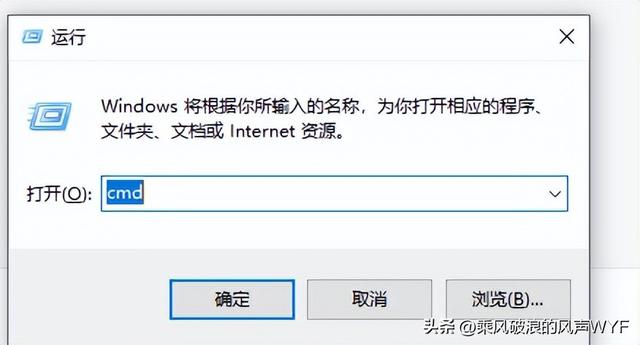
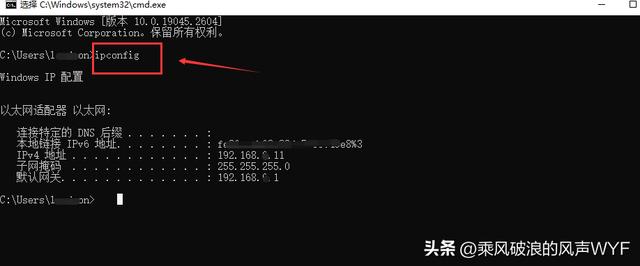
3、重新启动设备
如果你的电脑已经正确获取到了IP地址和DNS服务器地址,但是仍然无法连接到互联网,那么你可以尝试重新启动你的无线路由器和电脑。有时候,设备之间的通信可能会受到干扰或者出现问题,重启设备可以清除缓存并修复一些常见的问题。
4、检查路由器配置
如果上述方法都无法解决问题,那么你可以尝试在路由器的设置页面中检查一下是否配置正确。你可以通过路由器的默认网关地址或者是管理员密码【一般在路由器的背面都有标识】登录到路由器的设置页面,在那里你可以检查一下无线路由器的网络配置是否正确。一般来说,你需要检查一下以下几个方面:
1)WAN口连接是否正常。
2)是否正确配置了网络协议和服务,如DHCP、DNS、NAT等。
3)是否启用了无线网络,并且正确配置了SSID、加密方式和密码。

如果你不确定如何操作,那你就参考我下面分享的方法来进行设置。未完,具体详细步骤,请查看 《别让断网拦住你!教你如何使用路由器连上互联网【二】》
以上就是我今天分享的内容,如果觉得还可以,就点赞 收藏 关注 转发吧!也许未来某个时间里你会用的到。
,












